Win8中,微软新加入了应用商店这一功能,并将所有其中的应用都安装在了系统盘。如果你的应用安装的过多,那么会对系统盘的剩余空间造成不小的压力。在清理应用的时候,我们应该去选择去卸载那些不太常用但是空间占用又比较多的应用程序。本文就将讲解一下怎样查看已安装的Win8应用所占空间大小以及卸载方法。
1.Win+C打开Charm(超级按钮)菜单

2.设置 - 更改电脑设置 - 常规
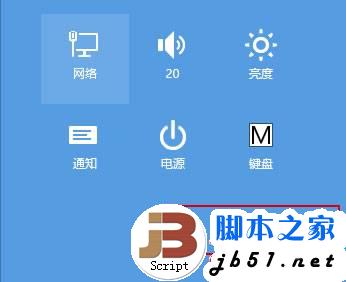
3.在右侧我们可以看到可用存储一项,点击"查看应用大小"

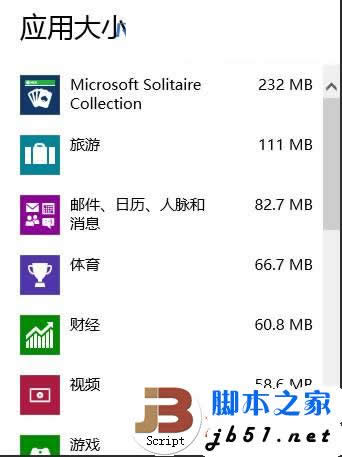
4.了解具体所占空间之后,Windows键打开Metro开始屏幕,右键单击需要卸载的应用,
“卸载”选项便会在底栏中显示出来

5.如果没有你想要删除的应用,点击右下角的所有应用找到并按照步骤4操作即可.
1.Win+C打开Charm(超级按钮)菜单

2.设置 - 更改电脑设置 - 常规
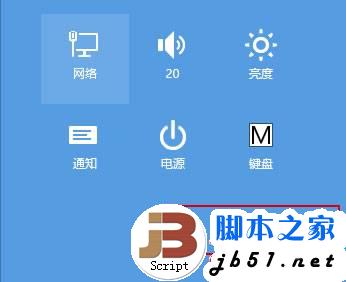
3.在右侧我们可以看到可用存储一项,点击"查看应用大小"

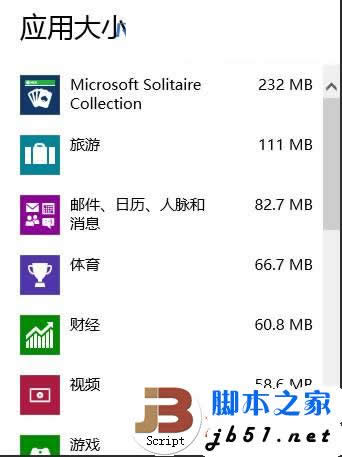
4.了解具体所占空间之后,Windows键打开Metro开始屏幕,右键单击需要卸载的应用,
“卸载”选项便会在底栏中显示出来

5.如果没有你想要删除的应用,点击右下角的所有应用找到并按照步骤4操作即可.
标签:
清理,WIN8,应用程序
免责声明:本站文章均来自网站采集或用户投稿,网站不提供任何软件下载或自行开发的软件!
如有用户或公司发现本站内容信息存在侵权行为,请邮件告知! 858582#qq.com
暂无“清理过多的Win8应用程序的方法(图文)”评论...
稳了!魔兽国服回归的3条重磅消息!官宣时间再确认!
昨天有一位朋友在大神群里分享,自己亚服账号被封号之后居然弹出了国服的封号信息对话框。
这里面让他访问的是一个国服的战网网址,com.cn和后面的zh都非常明白地表明这就是国服战网。
而他在复制这个网址并且进行登录之后,确实是网易的网址,也就是我们熟悉的停服之后国服发布的暴雪游戏产品运营到期开放退款的说明。这是一件比较奇怪的事情,因为以前都没有出现这样的情况,现在突然提示跳转到国服战网的网址,是不是说明了简体中文客户端已经开始进行更新了呢?
更新动态
2025年03月04日
2025年03月04日
- 小骆驼-《草原狼2(蓝光CD)》[原抓WAV+CUE]
- 群星《欢迎来到我身边 电影原声专辑》[320K/MP3][105.02MB]
- 群星《欢迎来到我身边 电影原声专辑》[FLAC/分轨][480.9MB]
- 雷婷《梦里蓝天HQⅡ》 2023头版限量编号低速原抓[WAV+CUE][463M]
- 群星《2024好听新歌42》AI调整音效【WAV分轨】
- 王思雨-《思念陪着鸿雁飞》WAV
- 王思雨《喜马拉雅HQ》头版限量编号[WAV+CUE]
- 李健《无时无刻》[WAV+CUE][590M]
- 陈奕迅《酝酿》[WAV分轨][502M]
- 卓依婷《化蝶》2CD[WAV+CUE][1.1G]
- 群星《吉他王(黑胶CD)》[WAV+CUE]
- 齐秦《穿乐(穿越)》[WAV+CUE]
- 发烧珍品《数位CD音响测试-动向效果(九)》【WAV+CUE】
- 邝美云《邝美云精装歌集》[DSF][1.6G]
- 吕方《爱一回伤一回》[WAV+CUE][454M]
